Travailler avec les employeurs
Meilleures pratiques pour les étudiant.e.s travaillant avec des employeur.euse.s.
Les projets sont souvent menés par plusieurs équipes travaillant avec une entreprise à la fois, ce qui peut signifier que les employeur.euse.s doivent répondre à de nombreuses questions. Veuillez faire preuve de courtoisie envers les employeur.euse.s et leur accorder jusqu'à 48 heures ouvrables pour répondre à toutes les questions que vous pourriez avoir.
Comment communiquer avec les employeurs
- Soyez clair sur votre objectif. Pourquoi contactez-vous cette personne? Quelle est l'action claire qu'elle peut entreprendre en réponse à votre message? En général, la plupart des personnes sont prêt.e.s et heureux.ses d'aider, s'il.elle.s savent clairement comment il.elle.s peuvent le faire.
- Regroupez vos questions. Il est plus facile et plus rapide pour les entreprises de répondre à plusieurs questions en même temps. Essayez de poser autant de questions que possible au cours de la même conversation.
- N'oubliez pas que les employeur.euse.s sont très occupé.e.s et ont des emplois à plein temps en plus de l'aide aux étudiant.e.s sur Riipen. Prévoyez un délai suffisant entre votre premier message à un.e employeur.euse et tout message de suivi que vous souhaitez envoyer.
- Vous pouvez contacter un employeur par le chat de Riipen. Si l'adresse électronique ou le téléphone d'un employeur ne figurent pas dans Riipen, évitez de trouver cette information par d'autres sources.
- Soyez professionnel et poli dans toutes vos communications avec l'entreprise. Désignez un chef d'équipe pour s'occuper de la communication par courrier électronique afin que l'entreprise ne soit pas submergée par un trop grand nombre de demandes. Faites de votre mieux pour répondre aux courriels du client dans les 24 heures ouvrables.
Faites vos recherches avant d'entrer en contact avec l'entreprise. Pouvez-vous trouver une réponse à votre question dans les détails du projet? L'entreprise a-t-elle fourni des ressources supplémentaires qui pourraient répondre à votre question? Votre question a-t-elle déjà trouvé une réponse dans la section FAQ du projet?
Ressources supplémentaires










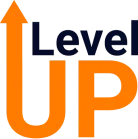
.png)





